Changer d’adresse MAC sous Windows avec TMAC
Sommaire
I. Présentation
Dans un souci d’anonymisation, ou pour effectuer des tests de sécurité sur un réseau, il peut être nécessaire de changer d'adresse MAC. Nous allons ici voir comment effectuer cette opération avec l'outil "TMAC v6" sous Windows, et cela très simplement.
Pour rappel, l'adresse MAC est l'identifiant unique d'une carte réseau, il s'agit d'une adresse dite "physique" car elle est liée à l'interface réseau (la carte physique) utilisée. Voici un exemple d'adresse MAC : 02:05:BA:ED:05:14
Ce qu'il faut retenir donc, c'est que si vous avez trois cartes réseau dans votre poste, vous aurez donc trois adresses MAC et utiliserez sur le réseau celle avec laquelle vous recevez et émettez.
Parmi les fonctionnalités récemment ajoutées à cet outil gratuit, on peut noter :
- Le support de l'IPv6
- Le support sur Windows 7 et 8, 32 et 64bits
- La possibilité d'utiliser des "presets", c'est-à-dire des configurations enregistrées
Voyons cela d'un peu plus près 🙂 .
II. Télécharger et installer TMAC v6
Nous allons bien entendu commencer par télécharger ce petit logiciel : http://technitium.com/tmac/
Une fois téléchargé, il suffit de suivre le processus d'installation classique de Windows pour pouvoir enfin l'utiliser.
III. Modification de l'adresse MAC sous Windows
Commençons par lancer ce petit outil, au lancement, nous aurons cet affichage :
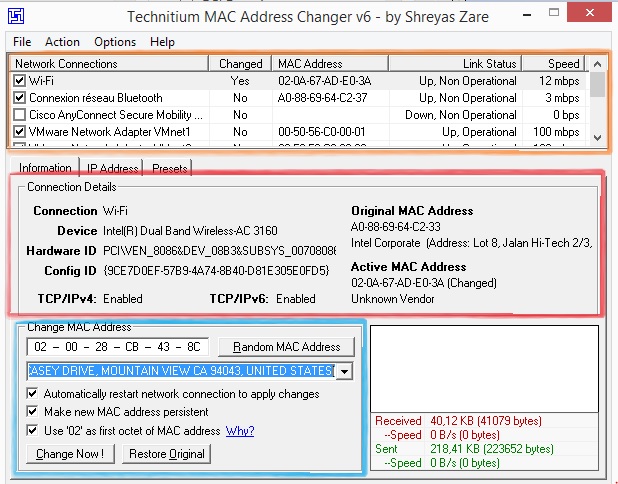
Cette interface se découpe en plusieurs parties. Dans le premier cadre (orange), nous pourrons voir l'ensemble de nos cartes réseau actives ainsi que différentes données comme le statut actuel, leur adresse MAC, leur vitesse, etc.
Dans le second cadre (rouge), nous voyons plus en détail les informations de l'interface réseau sélectionnée, notamment si l'adresse MAC est déjà changée ou non, le nom de la carte réseau...
Enfin dans le dernier cadre (bleu), nous avons la possibilité de changer notre adresse MAC. Cela peut se faire via la saisie manuelle de l'adresse MAC, le choix d'une adresse MAC aléatoire via le bouton "Random MAC Adress" ou par la sélection d'une marque constructeur spécifique via la liste prévue à cet effet. En effet, les premiers octets des adresses MAC sont propres à chaque constructeur, la seconde partie est aléatoire et permet d'identifier spécifiquement une carte réseau construite. On peut alors facilement faire passer notre dernier PC HP pour un élément actif Cisco, par exemple.
Différentes options sont également présentes comme le fait d'automatiquement redémarrer les connexions réseau pour appliquer les changements, faire que la nouvelle adresse MAC soit persistante (reste après la fermeture du logiciel ou après un redémarrage).
Nous avons enfin la possibilité d'appliquer nos changements, mais également de restaurer l'adresse MAC originale une fois nos tests terminés
Ne soyez pas étonné si TMAC demande l'autorisation admin lors de son lancement. En effet, pour procéder au changement de l'adresse MAC, l'outil va changer des valeurs dans la base de registre, et plus précisément les valeurs "HKEY_LOCAL_MACHINE\SYSTEM\CurrentControlSet\Control\Class\{4D36E972-E325-11CE-BFC1- 08002bE10318}\[ID carte réseau]". Windows utilisera la valeur mise dans ces clés de registre pour générer l'adresse MAC source présente dans les paquets qu'il envoie. Si ces clés sont vides, Windows utilisera la valeur codée en dur de la carte réseau.
Une fois le changement d'adresse MAC effectué, vous pourrez voir dans l'onglet "Information", les champs "Original MAC Address" et "Active MAC Address" qui diffèrent :
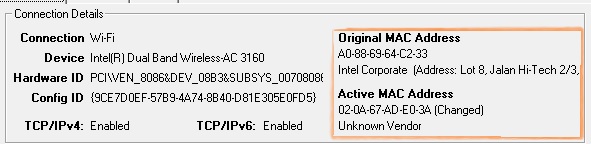
Si l'on fait la commande "ipconfig" ou que l'on envoie des paquets sur le réseau, ce sera maintenant la nouvelle adresse MAC que nous verrons.
IV. Gestion des Presets
Nous allons maintenant voir comme utiliser les préconfigurations, qui n'ont bien sûr une utilité que si vous utilisez souvent cet outil. Les préconfigurations permettent donc de changer rapidement de configuration réseau (adresse MAC, mais aussi configuration IP). Pour gérer les Presets, il faut se rendre dans l'onglet "Presets" :
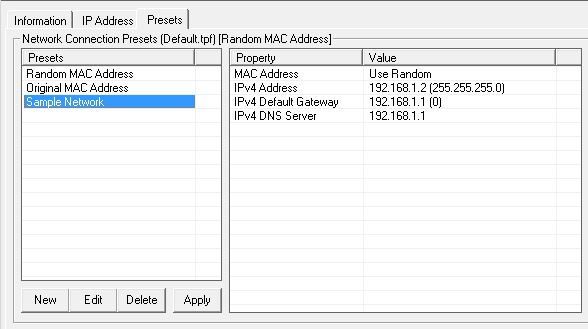
Ici, on peut donc avoir un ensemble de préconfigurations. On peut bien entendu modifier celles déjà existantes via le bouton "Edit" ou alors en ajouter avec "New" :
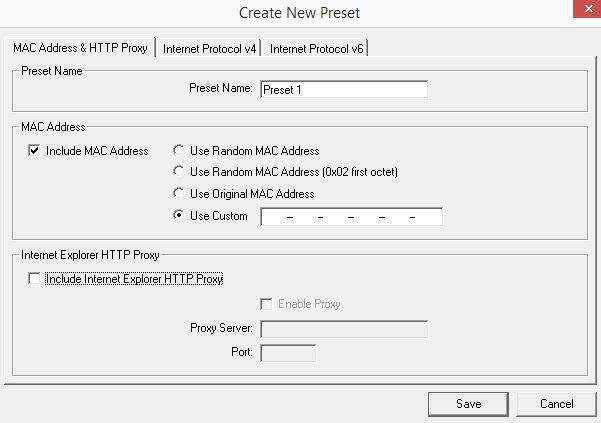
Il sera alors possible de préconfigurer un nom, une adresse MAC (aléatoire ou fixe), une configuration proxy. Nous disposons également de deux onglets "IPv4" et "IPv6" :
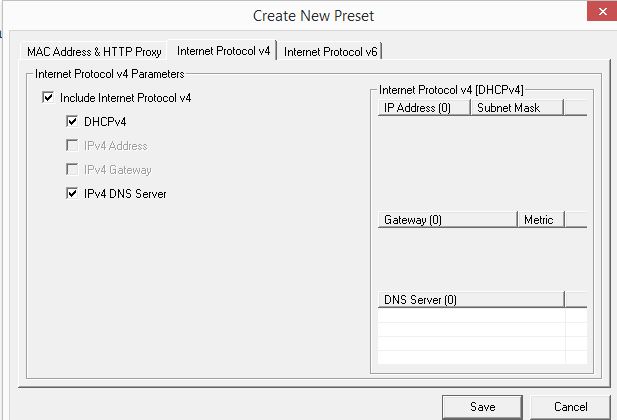
L’outil devient alors particulièrement intéressant, car il permet de préconfigurer, en plus de l'adresse MAC, une configuration IP entière : DNS, IP fixe, DHCP, passerelle... Par exemple pour les utilisateurs mobiles, il est courant de devoir modifier fréquemment sa configuration IP, en passant d'une IP fixe à une configuration DHCP, changer le DNS, etc. TMAC permet alors d'automatiser ce changement, simplement en sélectionnant la préconfiguration adéquat, puis en cliquant sur "Apply".
Pour finir, je souligne que la configuration IPv4/IPv6 n'est pas disponible uniquement dans les préconfigurations, mais également via l'onglet "IP Address" :
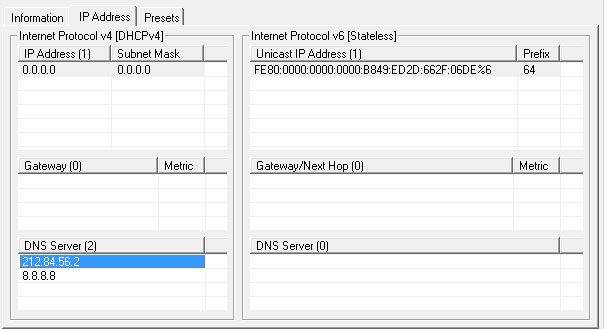
Au final, on peut voir que ce petit outil n'est pas uniquement dédié à la modification de l'adresse MAC mais permet d'aller plus loin, notamment via les préconfigurations qui permettent de changer rapidement de configuration IPv4 ou IPv6.









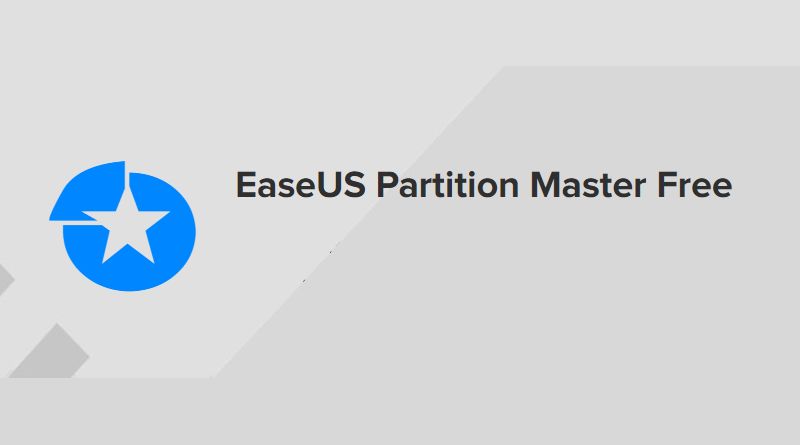

Bonjour,
merci pour cette explication sur l’utilité et l’installation de ce logiciel, par contre pour l’utilisation pas très complet notamment en cas d’échec avec « Failed to change MAC Adress »; merci quand même d’avoir pris le temps car peu d’explication sur le net.
Esceque si on a un contrôle parental chez Bouygues sa montrera comme nouvel appareil ??